تخيل أن تكون قادرًا على اختبار أي برنامج أو زيارة أي موقع ويب دون الحاجة إلى القلق من أن الكمبيوتر قد يصاب بالفيروس. هذا ما يفعله رمل المتصفح. يمكن القيام بذلك من خلال تطبيق Sandbox المدمج في نظام التشغيل Windows 10 أو تطبيق مجاني آخر يسمى Sandboxie. ومع ذلك ، فإن تطبيق Sandboxie هو أسهل طريقة للقيام بذلك. هل قلنا أنه مجاني ، بالفعل؟
ما هو Sandbox Browser؟
Sandbox عبارة عن مصطلح غريب بعض الشيء لاستخدامه مع أجهزة الكمبيوتر ، ولكن فكر في ما هو Sandbox الحقيقي هل. إنها مجموعة من الجدران للحفاظ على كل الرمال في الداخل. خلاف ذلك ، هو مجرد نوع من تزحف لتدمير جزء من العشب. كما أنه يوفر لنا مساحة محددة للعب فيها.

نوع صندوق الرمال الذي نتحدث عنه ، صندوق رمل المتصفح ، يفعل الشيء نفسه. إنها تحافظ على الأشياء داخلها حتى لا تزحف وتدمر الكمبيوتر. كما أنه يوفر مكانًا للعب بحرية دون قلق.
Windows 10 Sandbox
إذا كان لديك Windows 10 Pro أو Enterprise أو إصدار Education ، فهناك ميزة Sandbox مضمنة. لدينا مقالة تعرض كيفية تثبيت واستخدام ويندوز 10 رمل. إذا كان لديك الإصدار الصحيح من Windows وقم بتثبيت صندوق الحماية ، فيمكنك استخدامه لتصفح الويب. من المفترض استخدام Edge. إذا كنت ترغب في استخدام مستعرض آخر ، فأنت بحاجة إلى تثبيته في Windows 10 Sandbox.
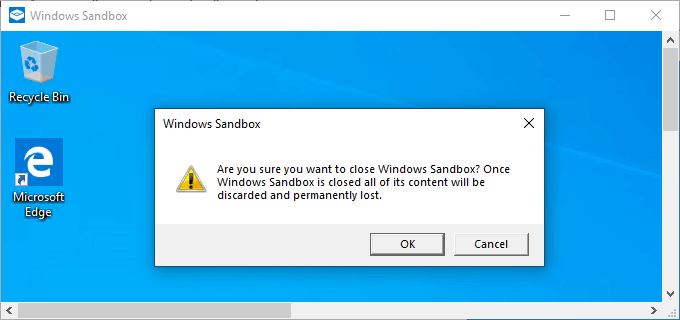
ولكن هناك تحديا كبيرا. في كل مرة تقوم فيها بإغلاق Windows Sandbox ، تفقد كل الإعدادات. هذا يعني أنه في المرة التالية التي تقوم فيها بفتحها ، يكون الأمر بمثابة تثبيت جديد تمامًا لنظام Windows. يجب عليك إعداد كل شيء مرة أخرى.
إذا كنت ترغب في استخدام متصفح آخر غير Edge ، فأنت بحاجة إلى تثبيته. تحتاج إلى نقل المواقع المفضلة لديك وإعادة تثبيت ملحقات المتصفح المفضل والوظائف الإضافية. لم يتم حفظ أي إشارات مرجعية. لا يتم حفظ أي إضافات أو وظائف إضافية.
In_content_1 الكل: [300x250] / dfp: [640x360]->صحيح أنه يمكنك تهيئة Windows Sandbox للحفاظ على بعض الأشياء بين الدورات. لكن هذا يتضمن البحث عن ملف تكوين XML وتحريره. إنه عمل أكثر مما يرغب معظم الناس في القيام به.
Sandboxie لتصفح الويب Sandboxed
Sandboxie هو اسم جذاب ، لكنه أداة رمل قوية من Sophos. سوفوس هي شركة رائدة في مجال الأمن الرقمي. Sandboxie هو الحل الكامل للرمل. يمكنك تشغيل أي برنامج فيه ، لذلك فهو مفيد لاختبار البرامج ، وفتح مرفقات البريد الإلكتروني غير المكتملة ، وغير ذلك من الأشياء - تصفح الويب. بالإضافة إلى أنه مجاني.
<الصورة>3. قم بتثبيته ، وانتقل إلى البرنامج التعليمي لترى كيف يعمل.
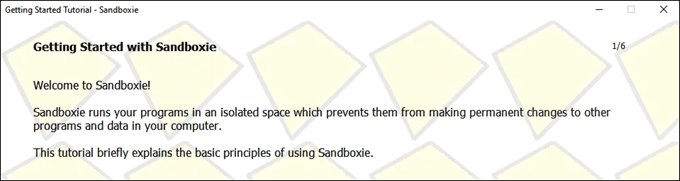
نحن ' ما عليك سوى إلقاء نظرة على متصفح الويب Sandboxie اليوم. Sandboxie قادر على فعل الكثير ، على الرغم من! العب حولها.
بمجرد تنزيل Sandboxie وتثبيته ، يصبح التصفح سهلاً مثل فتح متصفح الويب العادي. سوف Sandboxie وضع اختصار على سطح المكتب. ما عليك سوى النقر نقرًا مزدوجًا على أيقونة Sandboxed Web Browser التي سيضعها Sandboxie على سطح المكتب.
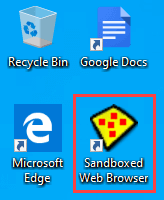
سيتم فتح المتصفح الافتراضي مع جميع الإشارات المرجعية والإضافات الحالية. يمكنك استخدام الويب تمامًا كما تفعل دائمًا. لا يلزم إعداد إضافي مثل Windows Sandbox. هذا ما يجعل Sandboxie أفضل لمعظم الأشخاص من Windows Sandbox.
ما يحدث في Sandbox للمتصفح؟
لقد عزل Sandboxie جميع العمليات التي تجعل متصفح الويب يعمل من كل شيء آخر يعمل على الكمبيوتر. يشبه الأمر تقريبًا وجود كمبيوتر صغير داخل الكمبيوتر.
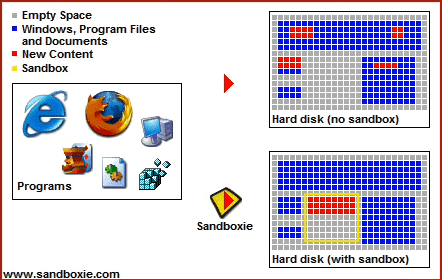
يعطي Sandboxie المتصفح ما يكفي من الموارد والأذونات للقيام بما عليه القيام به. أي شيء داخلها يحاول الوصول إلى موارد تتجاوز ذلك سيتم رفضه. يمكنك أيضًا رؤية ما يفعله المتصفح بالضبط كما يفعل. انقر نقرًا مزدوجًا على أيقونة Sandboxie في علبة النظام لرؤية نافذة التحكم في Sandboxie. ستُظهر جميع العمليات قيد التشغيل التي يستخدمها رمل المتصفح.

كيف يمكنك معرفة أي إطار يتم وضع الحماية فيه؟ ماذا لو كان لديك عدد قليل من المتصفحات مفتوحة؟ فقط حرك الماوس إلى أعلى النافذة. إذا كانت نافذة Sandboxie ، فسيظهر مربع تمييز أصفر حول حافة المتصفح.
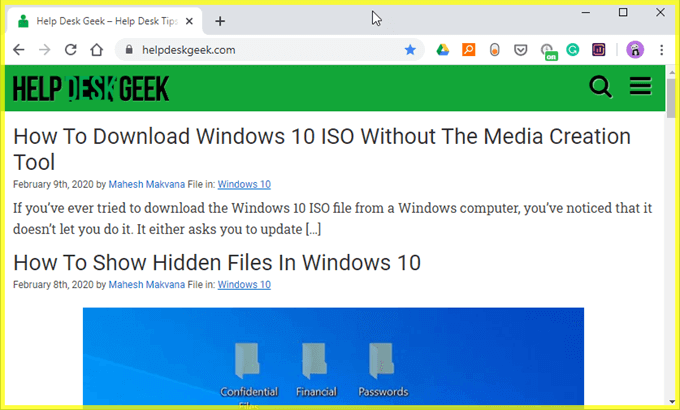
لماذا لا تستخدم متصفحات الويب بالفعل Sandbox؟
تستخدم معظم متصفحات الويب رمل. مع ذلك ، لا يزال الناس يصابون بالفيروسات ومثل هذه المواقع وهناك ، على ما يبدو ، درجات من الملاكمة. من الصعب الحصول على تفاصيل حول كيفية استخدام متصفحات الويب المختلفة لوضع الحماية. إذا قالوا ، "نحن صندوق حماية كل شيء ما عدا كذا وكذا". ثم يعترفون بأنهم ليسوا آمنين بقدر ما يريدون منا أن نصدقه.
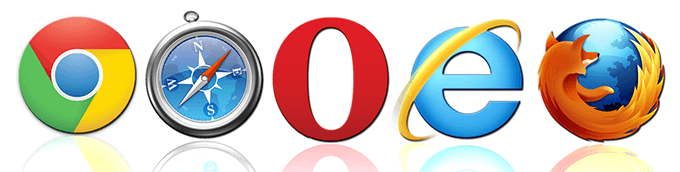
الخيارات نعرض نقول أنهم 100 ٪ رمل. خارج هندسة البرامج العكسية ، يجب عليك إما أن تثق في هذه المتصفحات أم لا. إذا كنت ترغب في تجربة عكس هندسة برنامج ، تحقق من غيدرا. Ghidra هي أداة مجانية للهندسة العكسية من National Security Agency (NSA)
نحن لا نقول أن جميع متصفحات الويب غير آمنة. إنها آمنة مثلما نريدها. ولكن يمكنك جعل متصفح الويب الخاص بك أكثر أمانا باستخدام صندوق حماية للمتصفح. إذا كنت مهتمًا بسلامة متصفحنا الحالي خارج إطار الحماية ، فيمكنك استخدام متصفح آخر. هناك المزيد من خيارات المتصفح التي قد لا تعرف عنها.
هل سيؤدي التصفح في Sandbox Browser إلى حمايتي تمامًا؟
الإجابة المختصرة هي أن نعم التصفح في صندوق حماية المتصفح سوف يحميك. الجواب الطويل هو أنه لن يحميك تمامًا. إذا كنت تستخدم مربع الحماية للمتصفح لتصفح مواقع الويب ببساطة ، فأنت نعم ، فأنت محمي. ولكن إذا كنت تستخدم المستعرض sandboxed لتنزيل شيء ما ، ثم فتح هذا التنزيل خارج الصندوق الرمل ، فأنت لست محميًا. ما لم تستخدم Sandboxie لذلك أيضًا.
هل ستستخدم متصفحًا باستخدام sandboxed؟ ماذا تستخدم ل؟ هل تعرف أي طرق أخرى لعزل تصفح الويب الخاص بك عن بقية جهاز الكمبيوتر الخاص بك؟ أخبرنا في قسم التعليقات!